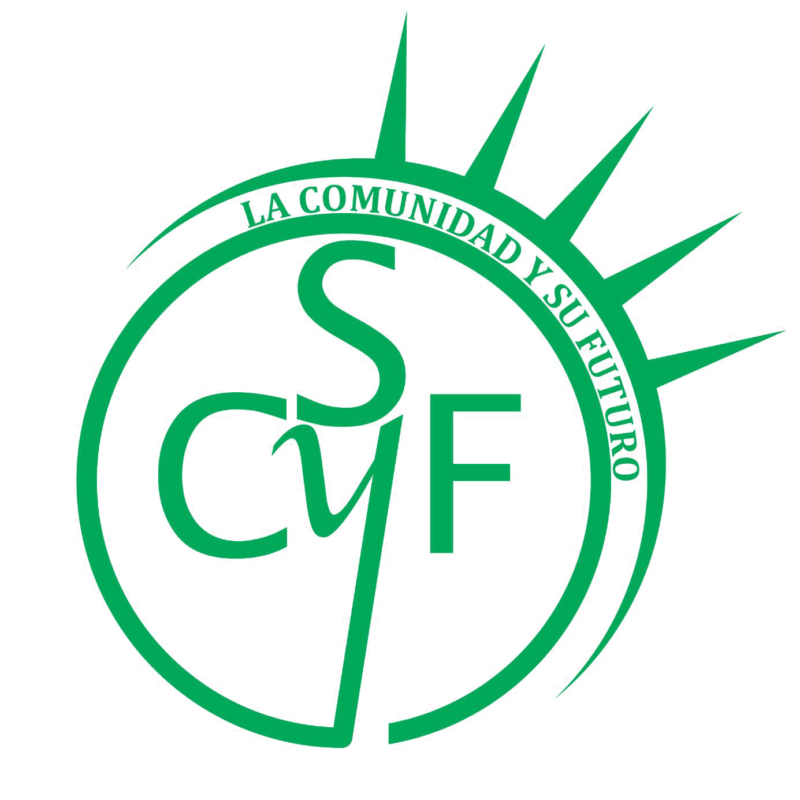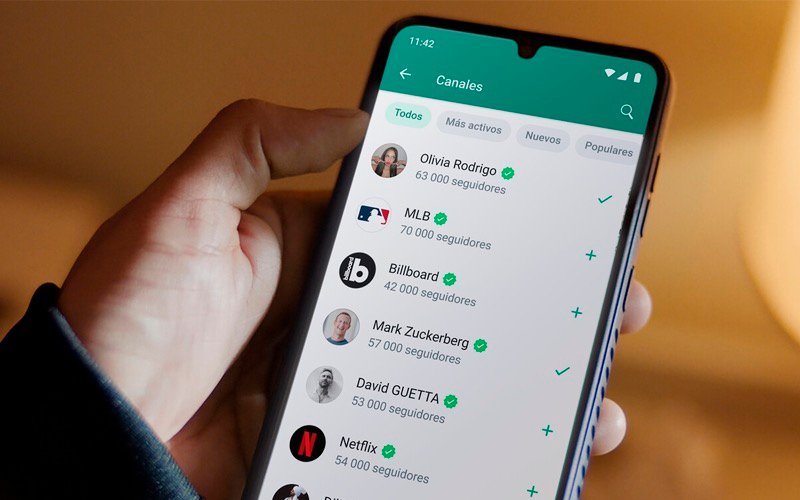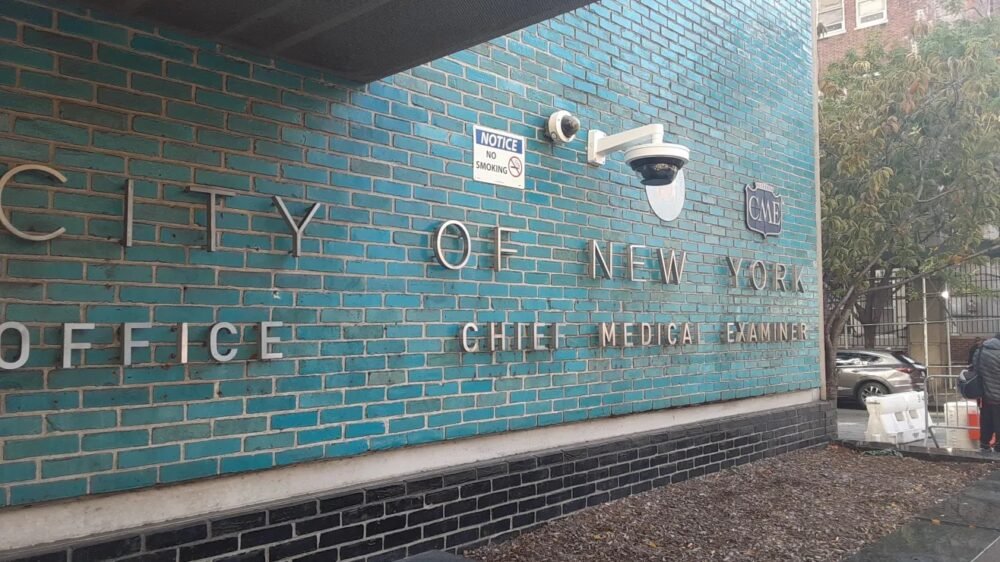Si tu teléfono está quedándose sin espacio, es muy probable que WhatsApp sea uno de los principales responsables. Esta aplicación almacena videos, fotos, audios y archivos temporales que, con el tiempo, pueden ocupar gigas de memoria. Afortunadamente, hay formas sencillas de identificar y eliminar estos archivos para liberar espacio. Aquí te mostramos cómo hacerlo paso a paso.
¿Qué archivos de WhatsApp ocupan más espacio?
- Videos largos: Los videos de más de 3 minutos suelen ocupar más de 5 MB cada uno. Si recibes o envías muchos videos, estos pueden llenar rápidamente el almacenamiento de tu teléfono.
- Fotos: Aunque cada foto ocupa menos espacio que un video, su acumulación constante puede ser un problema. WhatsApp guarda automáticamente todas las imágenes que recibes.
- Audios: Los mensajes de voz ocupan poco espacio por minuto (0.138 MB), pero si recibes muchos, pueden sumar una cantidad significativa con el tiempo.
- Archivos temporales y caché: WhatsApp genera archivos temporales que se acumulan sin que te des cuenta. Estos pueden ocupar un espacio considerable y afectar el rendimiento de tu teléfono.
Pasos para eliminar archivos pesados en WhatsApp
- Desde la aplicación:
- Abre WhatsApp y ve a Ajustes → Almacenamiento y datos → Administrar almacenamiento.
- Aquí verás un desglose del espacio ocupado por cada tipo de archivo.
- Filtra los archivos por tamaño, antigüedad o frecuencia de reenvío.
- Selecciona los archivos que ya no necesites y elimínalos.
- Desde el explorador de archivos (Android):
- Abre el explorador de archivos de tu teléfono.
- Busca la carpeta WhatsApp (en Almacenamiento interno o tarjeta SD).
- Revisa las subcarpetas Media, Imágenes, Videos, Audios y Documentos y elimina los archivos que no necesites.
- Limpieza de caché:
- Ve a Ajustes de tu teléfono → Aplicaciones → WhatsApp → Almacenamiento.
- Selecciona Borrar caché para eliminar los archivos temporales acumulados.
Consejos para evitar que WhatsApp llene tu almacenamiento
- Desactiva el guardado automático: Ve a Ajustes → Chats → Guardado de medios y desactiva la opción de guardar automáticamente fotos, videos y audios.
- Usa la opción de almacenamiento ligero: WhatsApp permite guardar medios en calidad reducida, lo que ayuda a ahorrar espacio sin perder la esencia de los archivos.
- Haz copias de seguridad en la nube: Antes de eliminar archivos importantes, haz una copia de seguridad en Google Drive o iCloud.
- Elimina chats antiguos: Revisa tus conversaciones y borra chats que ya no sean relevantes.
Resumen: Archivos que más ocupan y cómo liberar espacio
Tipo de archivoImpacto en almacenamientoSolución
Videos (>3 min)
Ocupan la mayor parte del espacio
Eliminar desde «Administrar almacenamiento»
Fotos
Se acumulan con el tiempo
Borrar fotos antiguas o duplicadas
Audios
Ocupan poco, pero pueden sumar
Eliminar audios largos o innecesarios
Caché
Afecta el rendimiento del teléfono
Limpiar caché desde ajustes del teléfono
Hashtags: #WhatsApp #LiberarEspacio #Tecnología #Almacenamiento #OptimizarCelular